Možná jste v situaci, kdy potřebujete extrahovat zvuk z vašeho oblíbeného hudebního videa. Mnozí jsou na stejné vlně, zejména ti, kteří rádi poslouchají hudbu. Na druhou stranu extrahování zvukových dat z video souboru není snadný úkol. Naštěstí vám tento článek představí nejlepší a efektivní nástroje, které převedou vaše video soubory na zvukové, jako je AVI na M4A.
Část 1. Proč převést AVI na M4A?
Audio Video Interleave neboli AVI je multimediální kontejner od společnosti Microsoft. Kromě toho je známo, že má skvělou kvalitu obrazu a zvuku. Pro zachování kvality však používá pouze menší kompresi, což má za následek větší velikost souboru. Naopak M4A nebo MPEG-4 Audio je majetkem společnosti Apple. Tento zvukový soubor obsahuje výrazně vysokou kvalitu v rámci velké a bezztrátové komprese, díky čemuž je dobrou volbou při ukládání více zvukových souborů v zařízení.
Část 2. Jak převést AVI na M4A ve Windows 7,8, 10 a 11
S výše uvedenými informacemi budete pro převod AVI na M4A potřebovat vynikající nástroj. Překvapivě tohle AVAide Video konvertor je nejuniverzálnější software, který dokáže provést extrakci zvuku tím nejdokonalejším způsobem. Kromě toho převádí video a audio soubory na výstup, který nadmíru vyhovuje potřebám uživatelů. Jeho nesčetné funkce pro video i zvuk jsou velmi oblíbené jak mezi odborníky, tak i mezi laiky. Používejte s jakýmkoliv stolním zařízením, které máte, protože je podporováno nejen Windows, ale také Mac a Linux.
Navíc umožňuje uživatelům převádět více souborů najednou, protože podporuje hromadnou konverzi. AVAide Video Converter má vše, co je potřeba k tomu, aby byl oceněným softwarem. Proč byste si jej měli vybrat jako svého společníka při konverzi?
- Převádí se v dávkách současně.
- Podporuje více než 300 formátů audio a video souborů.
- Převádí 30x rychleji než ostatní.
- Umožňuje vám oříznout, sloučit, rozdělit a vylepšit extrahovaný audio soubor.
Jak převést AVI na M4A pomocí AVAide Video Converter
Krok 1Nahrajte svůj soubor
Chcete-li převést AVI na M4a, nahrajte soubory přetažením do rozhraní. V opačném případě klepněte na Přidat soubory tlačítko v levé horní části rozhraní a poté nahrajte celou složku nebo četné soubory M4A.
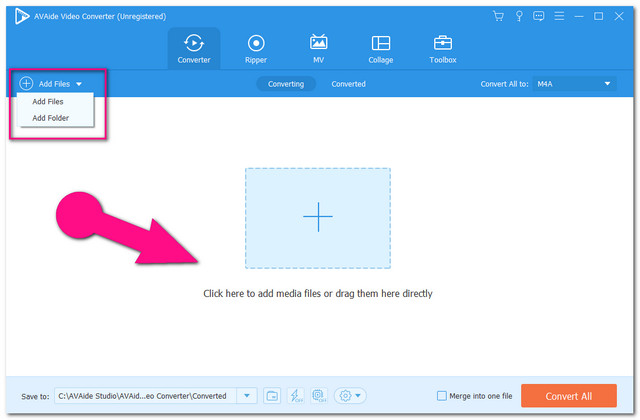
Krok 2Nastavte soubory do M4A
Nakonfigurujte své soubory tak, aby vyhovovaly formátu M4A. Udeř Převést vše Na kartu V opačném případě, pokud existuje několik souborů, které chcete převést do samostatných formátů, klikněte na rozevírací tlačítko Šipka.
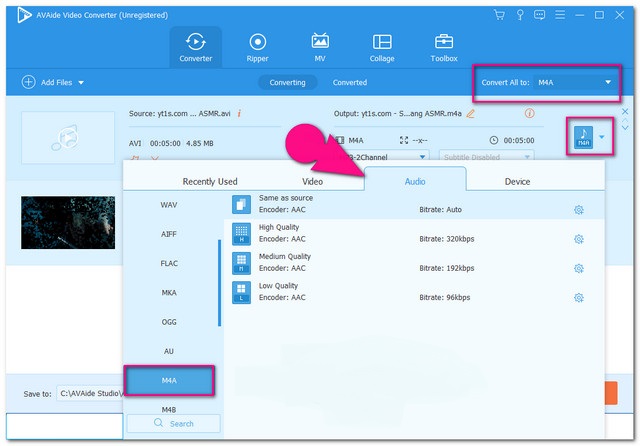
Krok 3Spusťte konverzi
Spusťte proces převodu kliknutím na Převést vše knoflík. Připravte se na dokončení procesu rychlé konverze.
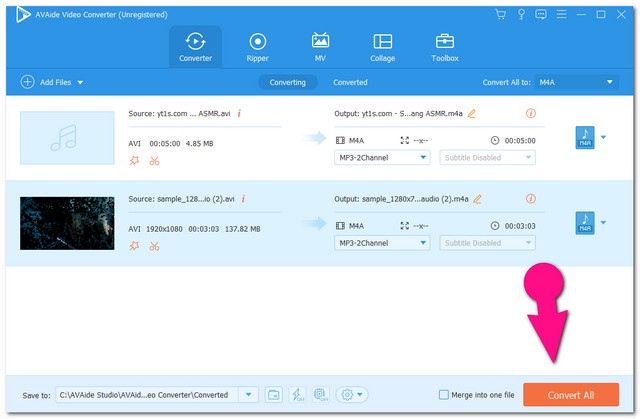
Krok 4Zkontrolujte Dokončené soubory
Dokončené soubory zkontrolujte kliknutím na Převedeno knoflík. Jejich úložiště můžete také najít na svém PC zobrazením Složka obraz.
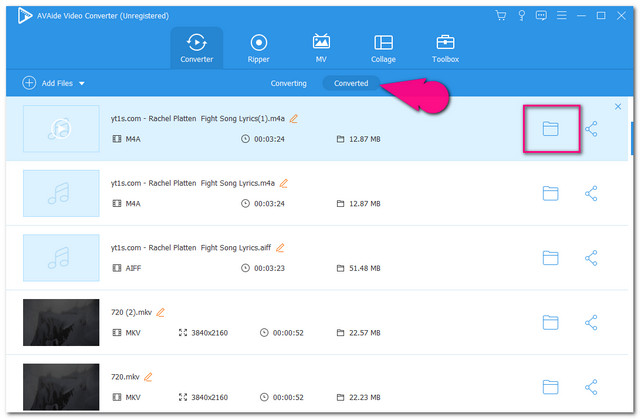
Část 3. Jak převést AVI na M4A pomocí iTunes
iTunes překvapivě podporuje i převod souborů. Tento přehrávač médií nějak pomáhá uživatelům při transformaci souborů do formátu podporovaného Mac. Jeho všestrannost je však omezena v podporovaném formátu, protože tento software podporuje pouze několik. Na druhou stranu vám níže uvedené zjednodušené kroky poskytnou představu o tom, jak pomocí tohoto nástroje převést AVI na M4A na Macu.
Krok 1Nahrajte soubor AVI
Klikněte na Soubor kartu a vyhledejte Import tlačítko pro připojení souboru AVI.
Krok 2Převeďte soubor na M4A
Udeř Konvertovat a poté zvolte Vytvořit verzi AAC jako výstup. M4A je dobře známo, že má tento typ kodéru.
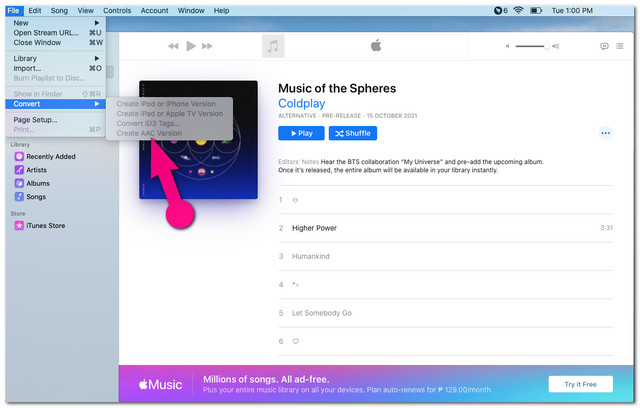
Část 4. Jak převést AVI na M4A pomocí nejlepšího online nástroje
Pokud se rozhodnete převádět soubory online, AVAide Free Video Converter je perfektní volbou. Tento online nástroj podobný své softwarové verzi má také velkorysé funkce pro online řešení. Kromě toho má velmi uživatelsky přívětivé rozhraní, které se uživatelům líbí. Kromě toho, že tento nástroj podporuje více vstupních a výstupních formátů, umožňuje také hromadnou konverzi v rámci velmi hladkého procesu.
A co víc, nakonfigurujte svůj zvukový výstup úpravou bitové rychlosti, vzorkovací bitové rychlosti, kanálu a zvukového kodéru. Produkujte tolik výstupů, kolik chcete, protože nabízí neomezenou službu, bez nutnosti registrace. Pojďme se všichni řídit užitečnými pokyny níže převod AVI na M4A online.
Krok 1Získejte Launcher
Získejte spouštěč AVAide Free Video Converter pro váš počítač. Chcete-li tak učinit, klikněte PŘIDEJTE SVÉ SOUBORY poté vytvořte vyskakovací okno a klikněte Stažení pak Otevřeno.
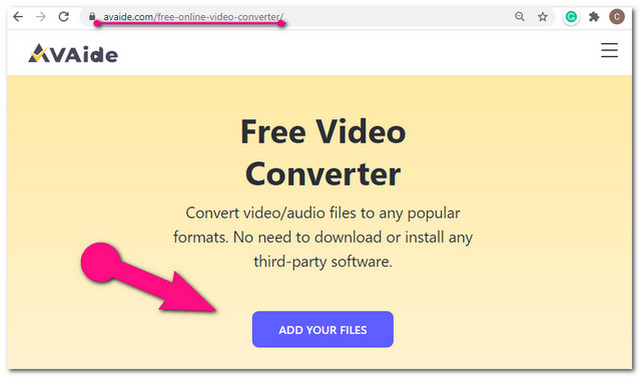
Krok 2Nahrajte své soubory AVI
Připojte soubory AVI kliknutím na Přidat soubor tlačítko v levé horní části rozhraní.
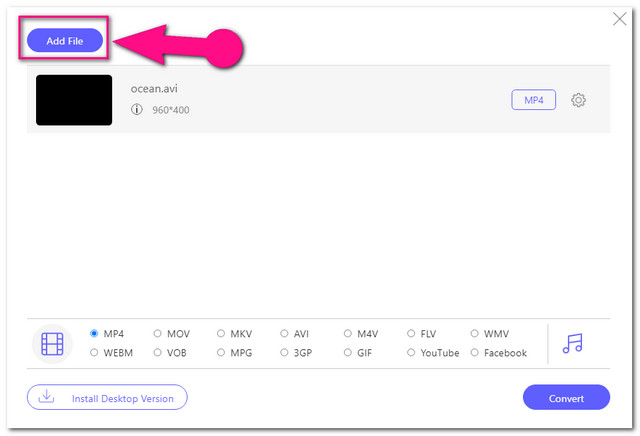
Krok 3Přednastaveno na M4A
Nastavte nahrané soubory do uvedeného formátu. Klikněte na Poznámka poté vyberte z části formátu umístěné ve spodní části rozhraní.
Krok 4Převést AVI na M4A nyní
Klikněte na Konvertovat po nastavení všech na M4A. Před procesem převodu budete požádáni o výběr jednotky z počítače, kam chcete převedené soubory uložit.
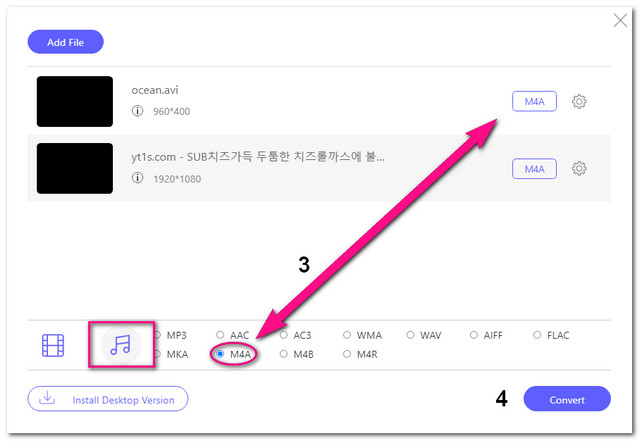
POZNÁMKA: Pro snadný přístup k cíli souboru můžete kliknout na Složka ikonu vedle převedeného souboru.
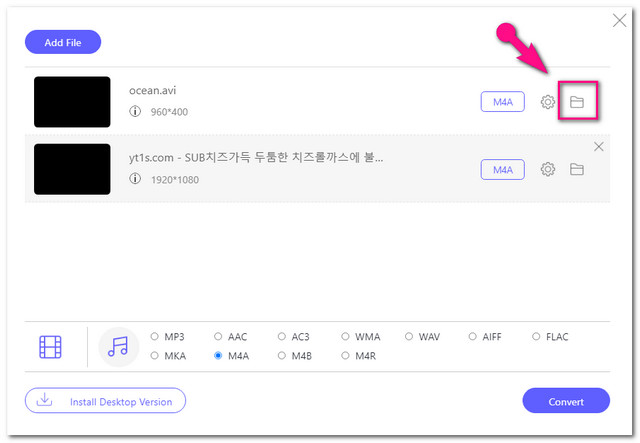
Část 5. Nejčastější dotazy Konverze AVI a M4A
Je M4A stejně dobrý jako MP3?
Pokud jde o kvalitu, M4A obsahuje lepší. Ačkoli oba obsahují velkou kompresi, M4A dosahuje hustší komprese v rámci souboru vyšší kvality.
Mohu převést AVI na jiný video soubor ve stejné kvalitě?
Jasná věc, přes spolehlivý video konvertor jako AVAide Video konvertor můžete převést své soubory AVI dokonale bez ztráty kvality.
Podporuje VLC konverzi AVI na M4A?
Ano, VLC podporuje M4A jako výstup, takže s ním děláte i konverzi. Nejprve však musíte vybrat MPEG-4 Audio (AAC) a vytvořit jej, aby byl dostupný v seznamu výstupů.
Abychom tento článek shrnuli, je velmi důležité vybrat si spolehlivý nástroj pro převod AVI na M4A. Rozhodněte se moudře, které řešení vám poskytne bezproblémový převod. Jak je doloženo v tomto článku, AVAide Video konvertor je nejpohodlnější a nejpraktičtější software k pořízení. Neváhejte a stáhněte si a používejte tento úžasný nástroj, užijte si jeho skvělé funkce a okamžitě vylepšete své soubory.
Vaše kompletní sada nástrojů pro video, která podporuje více než 350 formátů pro převod v bezztrátové kvalitě.



 Bezpečné stahování
Bezpečné stahování


